键盘没有反应是怎么回事,台式电脑 台式电脑键盘失灵解决方法
当我们使用台式电脑时,偶尔会遇到键盘失灵的情况,导致无法正常输入文字或操作,这种情况可能是由于键盘连接线松动、驱动程序问题或者硬件故障所致。在遇到这种情况时,我们可以尝试重新连接键盘线,更新或重新安装驱动程序,或者更换键盘进行排除故障。通过这些简单的方法,我们可以很快地解决台式电脑键盘失灵的问题,恢复正常使用电脑的操作。
方法如下:
1.我们首先从键盘还没有坏掉的思想出发,去按小键盘上的Numlock键,如图。

2.如果Numlock键对应灯不亮的话,就去查看是否是主机上的USB插口没有接好。拔掉重新插入,如果键盘灯亮的话,就可以了,如图。

3.如果是因为水撒在键盘上导致的话,把键盘翻过来,拔掉接头,控水,少量水的话,控干后是不影响使用的,如图。

4.还有一种就是驱动程序运行错误,这时候需要找到桌面上的“计算机”图标,然后右键找到管理按钮,如图。如图。
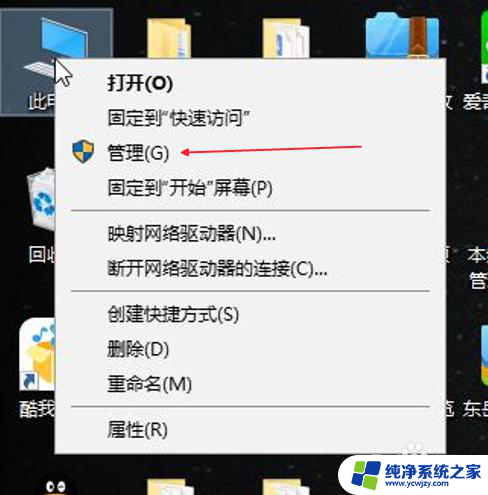
5.点击管理进入之后找到设备管理器,如图。
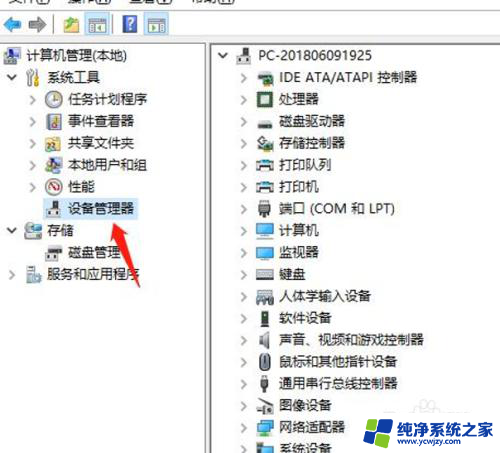
6.接着找到设备管理右边的键盘,如图。
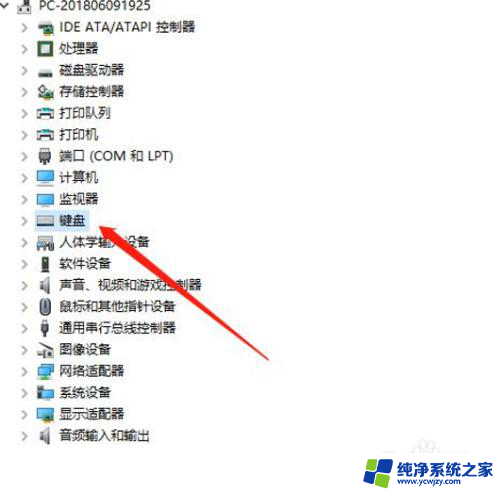
7.双击“键盘”看到弹出一个HID Keyboard Device,如图。
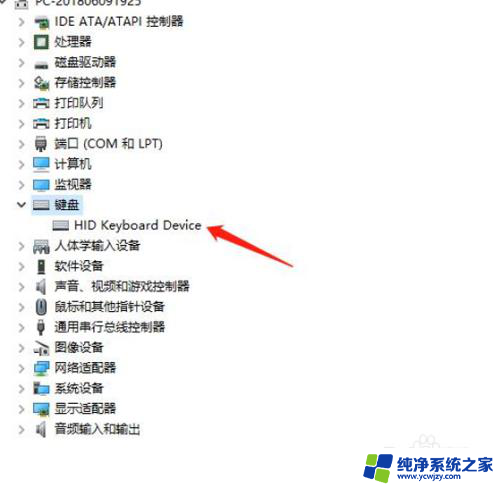
8.点击HID Keyboard Device右键找到属性,在属性面板里会看到键盘程序运行是否正常。如果正常的话,就没有问题,如图。
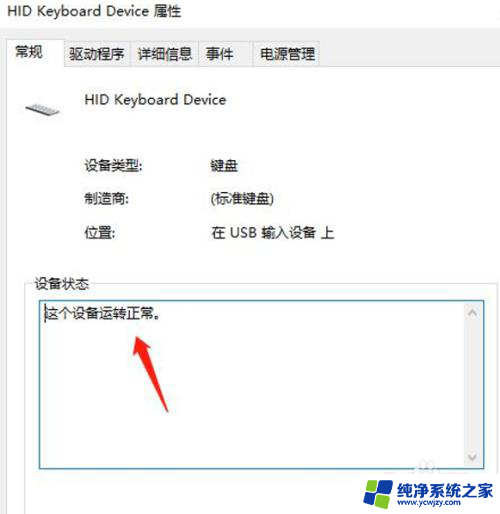
9.不正常的话,可以单击驱动程序菜单,在如图位置点击“更新驱动程序”按钮,等待更新完成后,点击确定,如图。如果程序运行正常的话,键盘就可以使用了。
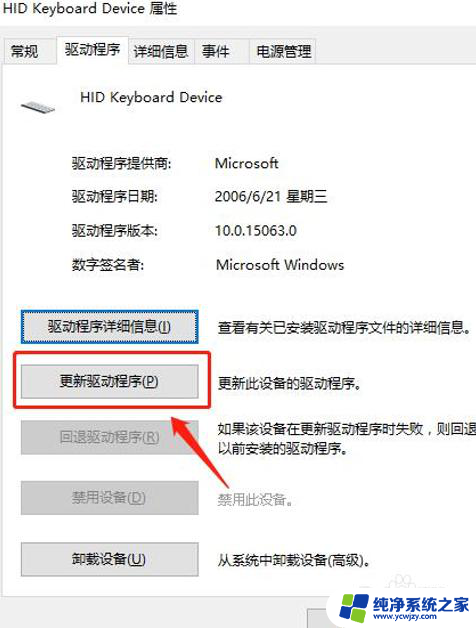
10.如果以上办法都不行的话,可能是键盘坏了。更换一个新键盘就可以的,更换的时候,关机之后,需要注意先断掉电源,然后换上键盘。

11.重新打开电脑,开机,单击键盘锁按钮可以亮这时候就可以用的。

以上就是键盘没有反应是怎么回事,台式电脑的全部内容,如果遇到这种情况,你可以按照以上操作解决,非常简单快速,一步到位。















